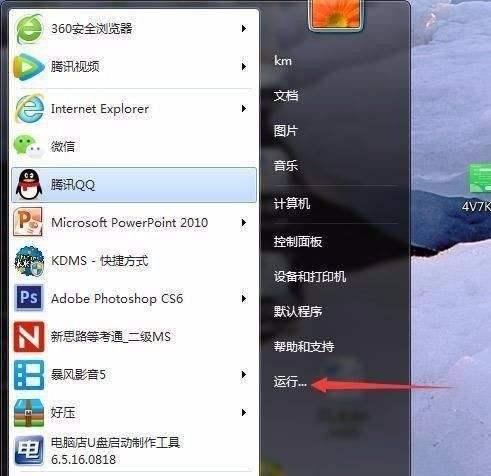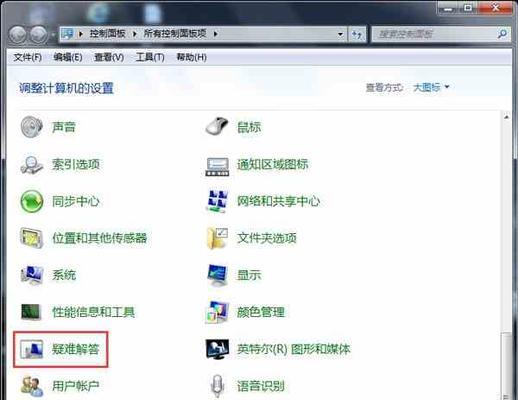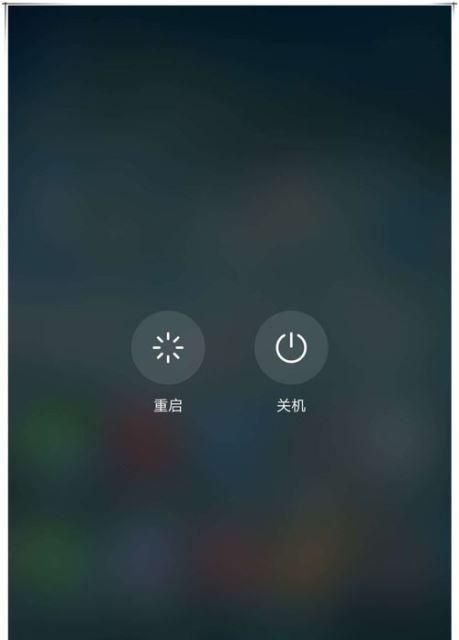在使用电脑连接互联网时,有时会遇到电脑没有网络适配器的问题,这使得无法正常上网。本文将介绍一些解决方法,帮助读者快速解决这一问题。
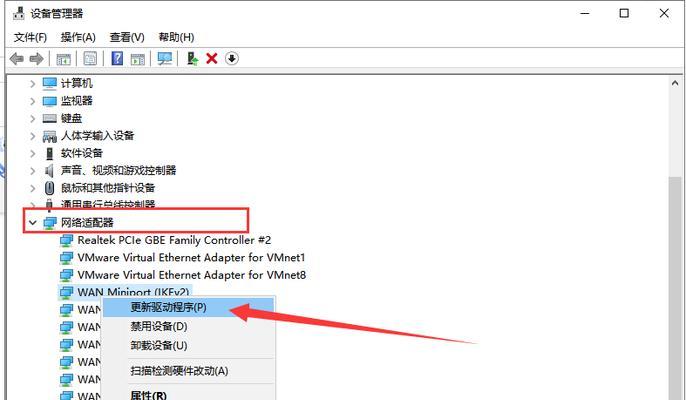
1.检查设备管理器中的网络适配器选项
通过打开设备管理器,点击“网络适配器”选项,查看是否有网络适配器驱动程序被禁用或有黄色叹号标记。
2.启用禁用的网络适配器
若网络适配器驱动程序被禁用,可以通过右键点击该驱动程序,选择“启用”来解决问题。
3.更新网络适配器驱动程序
有时旧版的网络适配器驱动程序可能会导致问题,通过更新驱动程序可以修复一些网络适配器相关的故障。
4.重新安装网络适配器驱动程序
如果更新驱动程序仍然无法解决问题,可以尝试卸载并重新安装网络适配器驱动程序。
5.检查硬件连接
检查电脑的网线或无线网卡是否正常连接,确保它们没有松动或损坏。
6.重新启动网络适配器
可以尝试通过在命令提示符中输入“netshwinsockreset”命令来重置网络适配器。
7.检查网络设置
确保网络设置中的IP地址、子网掩码、默认网关和DNS服务器等信息是正确的。
8.使用网络故障排除工具
Windows系统提供了一些内置的故障排除工具,可以帮助检测并修复网络适配器问题。
9.检查安全软件设置
一些安全软件可能会阻止网络适配器的正常工作,检查并调整安全软件的设置可以解决问题。
10.重置网络设置
可以尝试通过在命令提示符中输入“netshintipreset”和“netshwinsockreset”命令来重置网络设置。
11.检查路由器设置
如果使用无线连接,确保路由器的设置正确,如SSID、加密方式、密码等。
12.使用适配器驱动程序制造商提供的工具
有些适配器制造商提供了专门的工具来解决适配器问题,可以尝试使用这些工具来修复网络适配器问题。
13.更换网络适配器
如果经过尝试仍然无法解决问题,可能是网络适配器硬件本身出现了故障,可以考虑更换一个新的网络适配器。
14.寻求专业帮助
如果以上方法都无法解决问题,可以寻求专业技术人员的帮助来修复网络适配器问题。
15.小结
电脑没有网络适配器是常见的问题,但通过一些简单的方法,我们可以尝试解决这个问题。从检查驱动程序到设置,再到硬件连接和专业帮助,这些方法可以帮助我们快速恢复网络适配器的正常工作,让我们能够重新连接互联网。
如何解决电脑无网络适配器的问题
在使用电脑上网时,有时会遇到电脑没有网络适配器的问题,这将导致我们无法连接到网络,无法正常上网。面对这个问题,我们需要采取一些措施来解决它。本文将详细介绍如何解决电脑无网络适配器的问题,帮助您重新连接到互联网。
检查设备管理器中的网络适配器
1.检查设备管理器中是否存在网络适配器
2.如果没有网络适配器,点击“查找更改的硬件”
检查设备驱动程序
1.打开设备管理器,找到网络适配器并右键单击
2.选择“更新驱动程序软件”
3.选择“自动搜索更新的驱动程序软件”
通过重启网络适配器解决问题
1.打开“运行”对话框,输入“ncpa.cpl”并按回车键
2.在网络连接窗口中找到当前使用的网络适配器
3.右键单击该适配器,并选择“禁用”
4.再次右键单击该适配器,并选择“启用”
重置网络设置
1.打开“命令提示符”(以管理员身份运行)
2.输入命令“netshwinsockreset”,按回车键执行
3.输入命令“netshintipreset”,按回车键执行
4.重启电脑,检查是否解决了问题
检查硬件问题
1.检查电脑上的网络适配器是否松动或插入不正确
2.如果是台式机,可以尝试更换一个插槽来重新安装网络适配器
重新安装操作系统
1.如果以上方法都无法解决问题,可以考虑重新安装操作系统
2.重新安装操作系统将重置所有设置,并可能解决网络适配器问题
联系专业人士寻求帮助
1.如果以上方法都尝试过了,但问题依然存在,建议联系专业人士寻求帮助
2.专业人士可能会有更深入的了解和解决问题的方案
当电脑没有网络适配器时,我们可以通过检查设备管理器、更新设备驱动程序、重启网络适配器、重置网络设置、检查硬件问题、重新安装操作系统等多种方法来解决问题。如果问题无法解决,建议寻求专业人士的帮助。希望本文提供的解决方法能帮助到您重新连接到互联网。